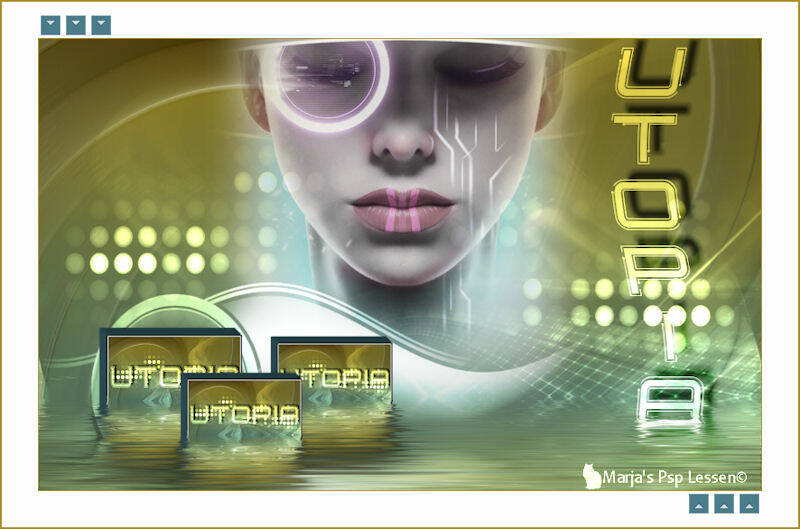
Deze les is vertaald in het Frans / Translated into France
Deze les is vertaald in Brazilliaans / Translated into Brazil
Les 433 Utopia
Deze les is geschreven op 4 juli 2021 met psp12
Mocht je met een andere psp versie werken dan kunnen de instellingen en eventuele filter effecten een ander effect geven. Speel dan even met de instellingen tot het gewenste resultaat.
Deze les is door mijzelf bedacht en geschreven. Ieder gelijkenis berust op louter toeval.
In mijn lessen maak ik gebruik van een kleurenschema. De kleuren vermeld ik door het kleurnummer te noteren die in het kleurenvakje staan, in het kleurenschema.
Hoofdtube is van
Claim de tube niet als eigen!!
Maskers zijn van
Casiop
Claim de maskers niet als eigen!!
Overige materialen zijn door mijzelf gemaakt, hier staat dan mpd© achter.
Deze les bevat 48 stappen
Benodigdheden
Tube(s)
Renee_tube_Utopia
Kleurenschema L433 mpd©
Text 1 mpd©
Text 2 mpd©
preset L433 Extrude mpd©designs
Corner Deco mpd©
Filter(s)
Mock – windo
AAA Frames – foto frame
Graphic plus – emboss
flaming Pear – flood
Alien skin eye candy 5 impact – extrude
Penta.com – color dot
Masker(s)
cas_Mask_0167_05
cas_Mask_0167_13
cas_Mask_0117_18
cas_Mask_0218_01
Preset
L433 Extrude mpd©designs
Voorbereiding
Plaats de selecties in de map selecties van mijn psp bestanden/My psp files
Open de tubes/makers en het kleurenschema in je psp. Minimaliseer ze, op het kleurenschema na.
Dubbel klik op het preset en het komt in de juiste filter
Ze je voorgrond op kleur nr 1 en je achtergrond op kleur nr 2
Maak van je achtergrond een verloop met style Lineair
Hoek 0 / herhalingen 0 / vinkje bij omkeren
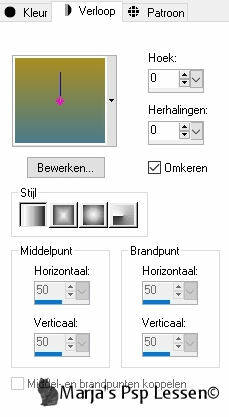
1.
Maak een afbeelding van 800x500 pixels, zwart
2.
Lagen – nieuw rasterlaag
en vul de afbeelding met het verloop
3.
Effecten / insteekfilter / Mock – windo
standaard

4.
Effecten / afbeeldingseffecten / naadloze herhaling
instelling op “naast elkaar”
en neem daarna deze instellingen over

5.
Effecten / insteekfilter / AAA frames – foto frame

6.
Aanpassen / vervagen / radiaal vervagen
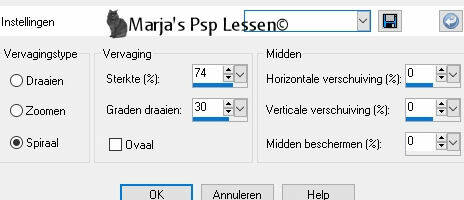
7.
Effecten / insteekfilter / graphic plus – emboss
alle schuifjes op 0
Lagen / samenvoegen / zichtbare lagen samenvoegen
8.
Zet je voorgrond op wit
Lagen – nieuw rasterlaag
en vul deze laag met wit
9.
Lagen / nieuw maskerlaag / uit afbeelding / en zoek in het uitrol menu naar
cas_Mask_0617_05

Lagen / samenvoegen / groep samenvoegen
10.
Zet de mengmodus van deze laag op tegenhouden
en breng de laagdekking terug naar 80
11.
Lagen / nieuw rasterlaag
en vul deze nogmaals met wit
12.
Lagen / nieuw maskerlaag / uit afbeelding en zoek in het uitrol menu naar
cas_Mask_0167_13
Instellingen staan nog goed
Lagen / samenvoegen / groep samenvoegen
13.
Effecten / afbeeldingseffecten / naadloze herhaling
instellingen staan nog goed, vanuit stap 4
14.
Zet de mengmodus op tegenhouden
en breng de laagdekking terug naar 70
15.
Lagen / nieuw rasterlaag
en vul deze nogmaals met wit
16.
Lagen / nieuw maskerlaag / uit afbeelding en zoek in het uitrol menu naar
cas_Mask_0117_18
instellingen staan nog goed
Lagen / samenvoegen / groep samenvoegen
17.
Afbeelding / spiegelen
Zet de mengmodus van deze laag op tegenhouden
Lagen / samenvoegen / zichtbare lagen samenvoegen
18.
Bewerken / kopiëren
Bewerken / plakken als nieuwe afbeelding
Minimaliseer deze afbeelding
en keer terug naar je 800 afbeelding
19.
Activeer Renee_tube_utopia
In je lagenpalet, activeer de middelste laag
( de laag van de tube)
20.
Bewerken / kopiëren en keer terug naar je 800 afbeelding
Bewerken / plakken als nieuwe laag
21.
Afbeelding – formaat wijzigen met 70%, geen vinkje bij formaat van alle lagen
(dit is afhankelijk van de qua grootte van je tube)
Effecten / afbeeldingseffecten / verschuiving
horizontaal op 0
verticaal op 135
vinkjes bij aangepast en transparant
Breng de laagdekking terug naar 95
22.
Activeer in je lagenpalet de onderste laag
Effecten / insteekfilter / flaming pear – flood

23.
Activeer de afbeelding, die we bij stap 18 geminimaliseerd hadden.
Activeer Text 1 mpd©
Bewerken / kopiëren en keer terug naar je kopie 800 afbeelding
Bewerken / plakken als nieuwe laag
Staat meteen goed
24.
Effecten / 3d effecten / slagschaduw

Kleur is zwart
Zet de mengmodus van deze laag op overlay
25.
Lagen / samenvoegen / alle lagen samenvoegen
Effecten / insteekfilter / AAA Frames

26.
Afbeelding / formaat wijzigen ;
typ bij breedte 150 pixels in, vinkje bij formaat van alle lagen en bij hoogte-breedteverhouding vergrendelen
Aanpassen / scherpte / verscherpen
27.
Bewerken / kopiëren en keer terug naar je 800 afbeelding
Activeer de bovenste laag in je lagenpalet
Bewerken / plakken als nieuwe laag
28.
Effecten / afbeeldingseffecten / verschuiving
horizontaal op min 250
verticaal op min 125
vinkjes bij aangepast en transparant
29.
Effecten / insteekfilter / alien skin eye candy 5 impact – extrude
Bij het tabblad Settings -- > user settings kies voor
L433 Extrude mpd©designs

--> als je met eigen kleuren werkt, verander dan even de kleur bij het tabblad basic ;
“ Solid color “ <--
Je achtergrond kleur ( kleur nr 2)

30.
Effecten / insteekfilter / flaming pear – flood
Zet alleen het bovenste schuifje op 81, de rest blijft zoals het is
31.
Lagen / dupliceren
Afbeelding / formaat wijzigen met 85%, geen vinkje bij formaat van alle lagen
32.
Effecten / afbeeldingseffecten / verschuiving
horizontaal op 140
verticaal op min 20
vinkjes bij aangepast en transparant
33.
Lagen / dupliceren
Effecten / afbeeldingseffecten / verschuiving
horizontaal op min 100
verticaal op min 40
vinkjes bij aangepast en transparant
34.
Lagen / samenvoegen / omlaag samenvoegen
Herhaal dit nog 1x
35.
Lagen / nieuw rasterlaag
en vul deze met wit
36.
Lagen / nieuw maskerlaag uit afbeelding en zoek in het uitrol menu naar
cas_Mask_0218_01
instellingen staan nog goed
37.
Lagen / samenvoegen / groep samenvoegen
Afbeelding / omdraaien
Effecten / afbeeldingseffecten / verschuiving
horizontaal op min 25
verticaal op min 140
vinkjes bij aangepast en transparant
38.
Lagen / schikken / omlaag verplaatsen
Zet de mengmodus van deze laag op overlay
39.
Effecten / insteekfilter / flaming pear – flood
Zet alleen het bovenste schuifje op 89, de rest blijft zoals het is
40.
Activeer de bovenste laag in lagenpalet
Activeer text 2 mpd©
Bewerken / kopiëren en keer terug naar je 800 afbeelding
Bewerken / plakken als nieuwe laag
41.
Effecten / afbeeldingseffecten / verschuiving
horizontaal op 285
verticaal op 30
vinkjes bij aangepast en transparant
42.
Effecten / 3d effecten / slagschaduw
en klik maar op oke, instellingen staan nog goed
43.
Zet de mengmodus van deze laag op overlay
Effecten / insteekfilter / flaming pear – flood
en zet alleen het bovenste schuifje op 84, de rest blijft zoals het is
44.
Lagen / samenvoegen / alle lagen samenvoegen
Bewerken / kopiëren
45.
Zet je achtergrond op kleur nr 1
Afbeelding / randen toevoegen
1 pixel achtergrond
40 pixels wit
2 pixels achtergrond
46.
Activeer corner deco mpd©
Bewerken / kopiëren en keer terug naar je 800 afbeelding
Bewerken / plakken als nieuwe laag
Plaats ze links bovenin
47.
Lagen / dupliceren
Afbeelding / spiegelen
afbeelding / omdraaien
48.
Lagen / nieuw rasterlaag
en plaats hier je naam/watermerk op
** Vergeet de eventuele licentie van de tube niet!!**
Lagen / samenvoegen / alle lagen samenvoegen
Afbeelding / formaat wijzigen en typ bij breedte 800 pixels in
vinkje bij formaat van alle lagen
Sla je werk op als jpeg bestand
Hiermee ben je aan het einde gekomen van deze les.
Ik hoop dat je het een leuke/mooie les vond.
Wil je jouw uitwerking op mijn site?
Dat kan! Stuur mij een e-mailtje en ik zal hem plaatsen voor je
Bedankt voor het maken van mijn les
Extra voorbeeld :





